Si të fshini një faqe në Word {Udhëzues}
Po përpiqeni të fshini një faqe të zbrazët në Word? Në këtë udhëzues, ne do t
Ju ka ndodhur ndonjëherë kjo? Që dërgoni një email të rëndësishëm dhe prisni një përgjigje me padurim.
Epo, me kalimin e kohës, ju mund të dëshironi të dini nëse mesazhi juaj është marrë dhe lexuar me sukses nga marrësi. Fatmirësisht, ka disa mënyra për të kontrolluar nëse emaili juaj i dërguar është hapur apo lexuar:
(A) Duke kërkuar një faturë kthimi,
(B) Përdorimi i një mjeti për përcjelljen e postës elektronike .
Në këtë udhëzues, ne do të diskutojmë mënyrat për të gjurmuar emailet dhe të mirat dhe të këqijat e tyre. Për më tepër, ne do t'ju tregojmë se si të përdorni shërbimet e zakonshme të postës elektronike për të kontrolluar nëse emaili juaj është hapur apo jo.
Kontrolloni gjithashtu: Mashtruesit me email që përfitojnë nga histeria e COVID-19 për të bllokuar përdoruesit

Jam i sigurt; shumë njerëz nuk janë të vetëdijshëm se Gmail ofron një funksionalitet të marrjes së leximit. Po, është e mundur të gjurmoni nëse emailet e dërguara hapen ose lexohen pa instaluar ndonjë aplikacion ose mjet gjurmimi të palëve të treta. Kjo është e mrekullueshme, apo jo? Pra, pse saktësisht nuk po e përdorin të gjithë funksionin?
Epo, rezulton se funksionaliteti i Faturës së Leximit të Gmail është i disponueshëm për ata që janë nën programin G Suite. Do të thotë, nëse po përdorni Gmail për qëllime personale, nuk do të keni mundësi të përdorni gjurmuesin e integruar të emailit. Për të filluar gjurmimin e emaileve gjatë përdorimit të Gmail, ndiqni udhëzimet me kujdes:
HAPI 1- Për të aktivizuar funksionin e Faturës së Leximit të Gmail, lundroni te Paneli i Administratorit GSuite. Shkoni te Aplikacionet > klikoni në GSuite > drejtohuni te Cilësimet për Gmail dhe shtypni butonin Cilësimet e Avancuara.
HAPI 2- Nga dritarja e Cilësimeve të Avancuara, lëvizni poshtë në fund të ekranit për të gjetur butonin Email Lexoni Faturat.
HAPI 3- Tani, duhet të aktivizoni opsionin "Lejo që faturat e leximit të emailit të dërgohen në të gjitha adresat në organizatën time, si dhe adresat e mëposhtme të emailit". Sapo ta aktivizoni, përdoruesit në kompaninë tuaj mund të kërkojnë dhe të kthejnë faturat me email.
Shënim: Vetëm administratori i GSuite mund të aktivizojë opsionin për të gjurmuar emailet në Gmail.
HAPI 4- Pasi të aktivizohet funksioni Leximi i faturës, mund ta kompozoni emailin si zakonisht. Kur të keni përfunduar hartimin, klikoni në Shigjetën Poshtë (e vendosur në këndin e poshtëm djathtas). Nga menyja që shfaqet, klikoni në opsionin "Kërkoni faturën e leximit" dhe shtypni butonin "Dërgo" !
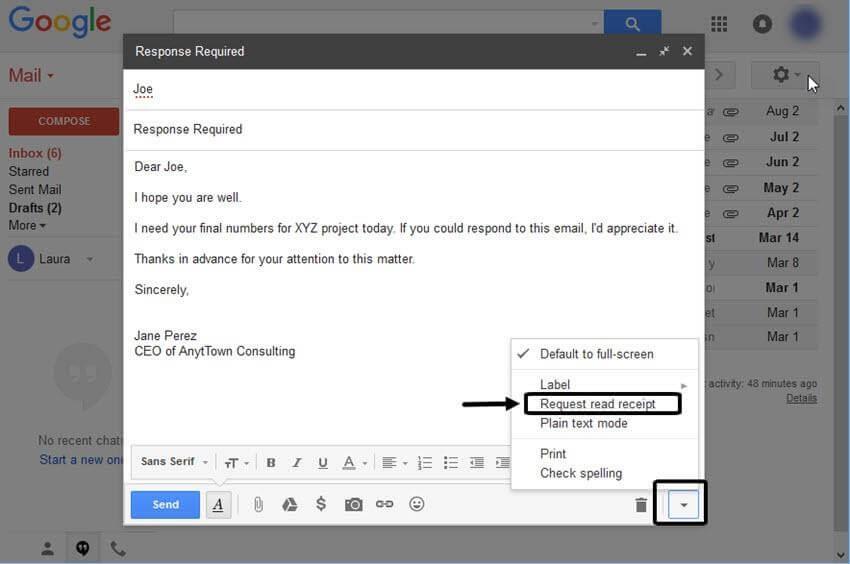
Marrësit do t'i kërkohet një dritare kërcyese e shpejtë që duhet të konfirmohet në mënyrë që të mund të merrni njoftimin që emaili juaj është hapur. Pra, ky ekzekutim e bën funksionin të padobishëm. Me shumë mundësi, 90% e marrësve do të injoronin dritaren kërcyese të faturës së leximit të Gmail. Nuk është çudi, shumica prej nesh nuk kanë marrë një email me funksionin e gjurmimit të aktivizuar. Sepse nëse do ta bënim, shumica prej nesh ndoshta do të klikonin në butonin Jo Tani!
Për fat të mirë, kjo nuk është e vetmja zgjidhje e disponueshme për të kontrolluar nëse emaili juaj është hapur apo lexuar.
Lexoni gjithashtu: Si të kopjoni të gjitha emailet tuaja në Gmail?

Pra, siç e keni parë që përdorimi i veçorisë origjinale të marrjes së Gmail mund të mos jetë funksioni më i besueshëm për të gjurmuar nëse emailet tuaja janë hapur apo jo. Sidoqoftë, është qesharake e lehtë të gjurmosh emailet tuaja duke përdorur gjurmuesit më të mirë të postës. Ka një bollëk mjetesh në treg dhe ato kanë vite që ekzistojnë. Për këtë udhëzues, ne rekomandojmë një nga mjetet më të njohura të gjurmimit të postës elektronike – MailTrack .
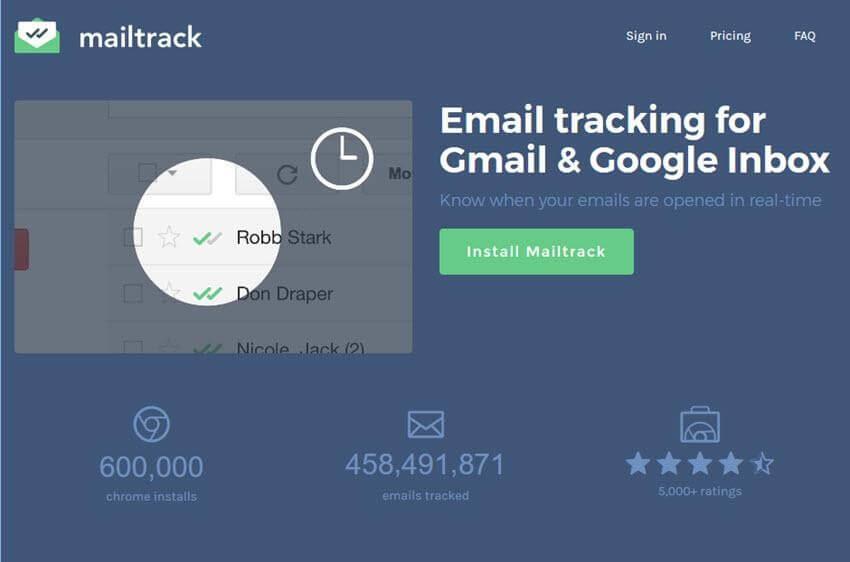
Mjeti i gjurmimit të postës elektronike është i disponueshëm si një shtesë për Google Chrome, Firefox dhe Opera. Funksionon me kutitë hyrëse të Gmail vetëm për të gjurmuar mesazhet. MailTrack ofron një aftësi 'shiko me një shikim' për të parë nëse një email është marrë apo është hapur. Nëse marrësi juaj ka hapur emailin, do të vini re shenja të dyfishta të kontrollit në postë. Ju sigurisht mund të klikoni në shenjat e kontrollit për të parë se kur dhe si u hap emaili juaj.
Lexoni gjithashtu: Si të transferoni emailet nga llogaria e vjetër e Gmail në një të re?

Ndjekja e statusit të leximit të një emaili në Microsoft Outlook
Nëse po përdorni Outlook si një mjet komunikimi , për fat të mirë, Microsoft ofron një gjurmues të integruar të postës elektronike. Për ta përdorur atë, gjithçka që duhet të bëni është të aktivizoni funksionin e marrjes së leximit dhe jeni gati:
HAPI 1- Shkoni te menyja File > Opsionet dhe klikoni në Mail.
HAPI 2- Nën kokën e gjurmimit, duhet të zgjidhni ose "Fatura e dorëzimit që konfirmon se mesazhi është dorëzuar në serverin e emailit të marrësit" ose "Faturë e lexuar që konfirmon se marrësi e ka parë mesazhin".
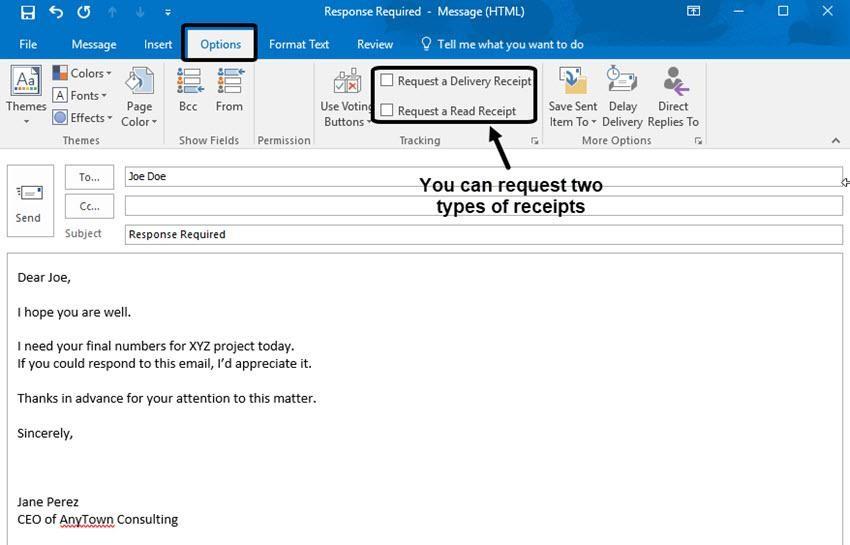
HAPI 3- Pasi të zgjidhni opsionin e dëshiruar, shtypni butonin OK dhe kjo është e gjitha!
Jeni gati për të gjurmuar emailet gjatë përdorimit të Outlook.
HAPI 4- Tani krijoni një email të ri, ashtu si zakonisht, dhe zgjidhni kutinë e kontrollit nën Opsionet > Ndjekja > Kërkoni një faturë leximi.
Hartoni dhe dërgoni emailin tuaj, pasi marrësi të lexojë mesazhet tuaja, do të njoftoheni automatikisht!
ARTIKUJ TË LIDHUR
Po përpiqeni të fshini një faqe të zbrazët në Word? Në këtë udhëzues, ne do t
Kjo është një nga pyetjet më të mëdha që bëjnë përdoruesit, nëse mund të shohin kush e ka parë profilin e tyre në Instagram. Mësoni më shumë për mënyrat dhe mjetet që ndihmojnë në monitorimin e vizitorëve të profilit tuaj!
Mësimi për instalimin e një printeri në Windows 10, duke përfshirë printerët Wi-Fi dhe ata lokalë. Udhëzime hap pas hapi dhe zgjidhje për problemet e zakonshme.
Mësoni se si të zhbllokoni dikë në Facebook dhe Messenger lehtësisht me këtë udhëzues të detajuar. Ndiqni hapat e thjeshtë për të rifituar kontaktin me miqtë tuaj të bllokuar.
Dëshironi të fshini lejet e skaduara dhe të rregulloni portofolin e Apple? Ndiqni ndërsa unë shpjegoj në këtë artikull se si të hiqni artikujt nga Apple Wallet.
Pavarësisht nëse jeni i rritur apo i ri, mund t'i provoni këto aplikacione ngjyrosëse për të çliruar kreativitetin tuaj dhe për të qetësuar mendjen tuaj.
Ky udhëzues ju tregon se si të zgjidhni një problem me pajisjen tuaj Apple iPhone ose iPad që shfaq vendndodhjen e gabuar.
Shiko se si mund të aktivizosh dhe menaxhosh "Mos shqetëso" në iPad, në mënyrë që të përqendrohesh në atë që duhet të bësh. Këtu janë hapat që duhen ndjekur.
Shihni mënyra të ndryshme se si mund ta bëni tastierën tuaj iPad më të madhe pa një aplikacion të palës së tretë. Shihni gjithashtu se si ndryshon tastiera me një aplikacion.
A po përballeni me gabimin e iTunes që nuk zbulon iPhone ose iPad në kompjuterin tuaj Windows 11? Provoni këto metoda të provuara për të zgjidhur problemin tani!






